Caméra document Guide de l'utilisateur Consignes de Sécurité Nous vous remercions vivement de l’achat de ce produit. Lisez attentivement le présent document afin d’utiliser l'appareil en toute sécurité et de manière correcte. Gardez ces informations à portée de main pour être en mesure de résoudre rapidement les points inconnus. Pour une utilisation sûre et correcte de ce produit, des symboles figurent dans le Guide de l'utilisateur et sur l'appareil afin d’indiquer un éventuel danger pour l’utilisateur ou d’autres personnes et le risque de dégâts matériels. Les indications et leur signification sont les suivantes. Assurez-vous de bien les comprendre avant de lire le guide. Avertissement Mise en garde Ce symbole indique des informations dont le non-respect risque d'entraîner des blessures graves, voire mortelles, en raison d'une manipulation incorrecte. Ce symbole indique des informations dont le non-respect risque d'entraîner des dommages corporels ou matériels, en raison d'une manipulation incorrecte. Avertissement v Si l'une des situations suivantes survient, déconnectez immédiatement le câble USB et contactez votre revendeur local ou le centre de réparation Epson : L'appareil émet de la fumée, une odeur inhabituelle ou un son étrange. De l'eau ou un objet étranger a pénétré dans l'appareil. L'appareil est tombé ou le boîtier est endommagé. Un incendie risque de survenir si vous n'interrompez pas l'utilisation. En raison des risques potentiels, ne tentez jamais de réparer l'appareil vous-même. v Seul un technicien de service peut ouvrir le boîtier de l'appareil. En outre, ne démontez pas l'appareil et n'y apportez aucune modification. Une telle situation présente un risque d'incendie ou d'accident. v Ne posez aucun conteneur de liquide sur l'appareil. Si du liquide se déverse dans l'appareil, cela peut entraîner un incendie. v N'insérez pas d'objets métalliques ni d'autres corps étrangers à l'intérieur de l'appareil. Vous risqueriez de provoquer un incendie. v Ne placez pas l'appareil dans des lieux soumis à des températures anormalement élevées, telles qu'à la lumière directe du soleil ou à proximité de la sortie d'une climatisation ou d'un chauffage. L'appareil peut être déformé par la chaleur, les composants internes de l'appareil peuvent être affectés de manière négative ou un incendie peut survenir. v N'utilisez et ne placez pas l'appareil dans des lieux particulièrement humides ou dans des lieux qui peuvent être humides, tels qu'à l'extérieur ou à proximité d'une baignoire ou d'une douche. v Lors de l'utilisation de l'appareil, ne fixez pas l'objectif de la caméra lorsque le témoin DEL est allumé. 2 Mise en garde v Ne posez aucun objet lourd dessus. Il pourrait basculer ou casser. v Lors de l'utilisation de l'appareil, veillez à déplier le pied. L'appareil peut tomber et entraîner des blessures s'il heurte quelqu'un. v Veillez à ne pas coincer vos doigts dans les pièces mobiles de l'appareil. v Ne placez pas l'appareil sur une surface instable, telle qu'une table bancale ou une surface inclinée. L'appareil peut tomber ou basculer et entraîner des blessures. v Utilisez les deux mains lorsque vous soulevez le bras de la caméra. Si vous relâchez le bras de la caméra avant qu'il soit complètement soulevé, la tête de la caméra peut rebondir et entraîner des blessures. v Ne placez et ne stockez pas l'appareil dans des lieux accessibles aux jeunes enfants. L'appareil peut tomber ou basculer et entraîner des blessures. v Ne placez pas l'appareil à proximité de lignes électriques à haute tension ou de sources magnétiques. Il est possible que l'appareil ne fonctionne pas correctement. v Avant de nettoyer l'appareil, déconnectez le câble USB afin d'éviter tout risque de dommages. Consignes d'Utilisation v Ne placez pas l'appareil dans des lieux soumis à de la vapeur ou de la fumée graisseuse, telles que les zones de cuisson ou à proximité d'appareils humidificateurs, ou dans des lieux particulièrement humides ou poussiéreux. v Ne stockez pas l'appareil à la lumière directe du soleil ou à proximité de chauffages. v Ne placez pas l'appareil dans des lieux soumis à de nombreuses vibrations. v Ne touchez pas l'objectif de la caméra à mains nues. Les images affichées ne seront pas nettes si la surface de l'objectif est marquée par des traces de doigts ou l'huile de votre peau. v Veillez à déconnecter le câble USB lorsque vous déplacez l'appareil ou lorsque vous n'utilisez pas l'appareil. v Lors du nettoyage de l'appareil, essuyez-le à l'aide d'un chiffon doux et sec. N'utilisez pas de substances volatiles, telles que du diluant ou du benzène. v Lors du transport de l'appareil, stockez-le dans la sacoche de transport. v Si l'appareil est connecté à un projecteur à l'aide du câble USB, l'appareil ne fonctionnera pas correctement en cas d'utilisation d'un concentrateur USB. Utilisez une connexion directe. v Connectez l'appareil à l'aide du câble USB fourni avec l'appareil ou le projecteur. v N'utilisez pas l'appareil et ne l'entreposez pas dans un endroit où il sera exposé à de la fumée graisseuse ou de la fumée de tabac, ou dans un endroit très poussiéreux. 3 Liste des Éléments Fournis Consultez la liste suivante pour vérifier que vous disposez bien de tous les éléments fournis. Si des éléments manquent ou sont endommagés, veuillez contacter votre revendeur. Y Caméra document Y Câble USB (réservé à la Caméra document) 3,0 m Y Sacoche de transport ELPDC06 * Y Étiquette de configuration Y Guide de l'utilisateur (ce guide) Y Guide de démarrage rapide Y ArcSoft Application software for ELPDC06 * La Sacoche de transport n'est pas fournie lorsque l'appareil accompagne un projecteur. Caractéristiques de l'Appareil v Taille compacte Cette caméra document est compacte et légère ; elle est donc facile à transporter et peut être utilisée dans des lieux confinés. v Configuration facile Vous pouvez connecter directement la caméra document à certains modèles de projecteurs Epson en employant simplement un câble USB. Vous pouvez ainsi projeter des images agrandies de documents imprimés et d'autres matériels. (Reportez-vous au Guide de l'utilisateur de votre projecteur pour vérifier sa compatibilité.) v Compatible avec ordinateur Vous pouvez également capturer et modifier des images lorsque vous employez la caméra document avec un ordinateur. La connexion est aisée ; il suffit de brancher le câble USB fourni (aucun cordon d'alimentation séparé n'est requis). 4 Noms et Fonctions des Pièces Avant/Côté/Arrière Nom Tête de la caméra Pied Bras de la caméra Fente de sécurité [Freeze] [Focus] [ [ ][ ] ] Fonction Faites pivoter la tête de la caméra d'environ 90° pour afficher les images d'un document ou à partir d'un mur. Dépliez le pied de la partie inférieure du boîtier lors de l'utilisation de la caméra document. Dépliez ou repliez le bras de la caméra pour régler la hauteur de la tête de la caméra. La fente de sécurité est compatible avec le système de sécurité Kensington MicroSaver. Appuyez sur la touche [Freeze] pour allumer le témoin de cette touche et geler l'image affichée par la caméra document. Appuyez à nouveau sur [Freeze] pour libérer l'image et éteindre le témoin. Appuyez sur la touche [Focus] pour mettre automatiquement au point l'image. L'appareil ne peut pas effectuer la mise au point sur des objets se trouvant à environ 10 cm ou moins de l'objectif de la caméra. Appuyez sur la touche [ ] pour agrandir la taille de l'image. Appuyez sur la touche [ ] pour réduire la taille de l'image. Appuyez sur la touche [ ] pour allumer et éteindre la lampe à diode électroluminescente. 5 [Source Search] Voyant d'alimentation Borne USB (type B) Lorsque vous branchez le câble USB, la caméra document est automatiquement sélectionnée en tant que source vidéo. Si plusieurs périphériques sont connectés au projecteur, appuyez plusieurs fois sur la touche [Source Search] jusqu'à ce que l'image que vous souhaitez afficher apparaisse. Cette fonction n'est pas disponible lorsque l'appareil est connecté à un ordinateur. Ce voyant s'allume lorsque l'alimentation est fournie par un projecteur ou un ordinateur. Cette borne permet de connecter l'appareil à un projecteur ou un ordinateur à l'aide du câble USB fourni. Tête de la Caméra 6 Nom Molette de rotation de l'image Objectif de la caméra Fonction Tournez cette molette pour faire pivoter l'image affichée d'environ 90°. Cet objectif capture l'image. Lampe à diode électroluminescente Allumez cette lampe lorsque le document n'est pas suffisamment éclairé. Connexion à un Projecteur pour l'Affichage des Images Connectez la caméra document à un projecteur à l'aide du câble USB fourni avec celle-ci. Pour plus d'informations concernant les projecteurs qui peuvent être connectés, reportezvous au Guide de l'utilisateur fourni avec le projecteur. Procédure A Dépliez le pied, puis maintenez la base et soulevez la tête de la caméra. Mise en garde vLa caméra document ne peut pas fonctionner correctement avec un concentrateur USB. Le projecteur doit être connecté directement à l'appareil. vVeillez à ne pas coincer vos doigts dans les pièces mobiles de l'appareil. vLors de l'utilisation de la caméra document, veillez à déplier le pied, faute de quoi l'appareil pourrait tomber et entraîner des blessures s'il heurte quelqu'un. B Tout en maintenant la tête de la caméra, soulevez le bras de la caméra. Mise en garde Ne relâchez pas la tête de la caméra avant que son bras soit à la verticale. La tête de la caméra pourrait se déstabiliser et entraîner des blessures en vous heurtant. 7 C Faites pivoter le bras de la caméra de 90° et réglez la hauteur en fonction du sujet. Avertissement Ne regardez pas l'objectif de la caméra lorsque le témoin DEL est allumé. D Pour afficher des images à l'aide de la caméra document, connectez le câble USB fourni (3,0 m) à la borne USB (type A) indiquée par l'icône sur le projecteur. Caméra document Connexion à un Projecteur via un Ordinateur Pour plus d'informations sur la connexion à un ordinateur, voir « Affichage des Images via la Connexion à un Ordinateur » à la page 10. 8 Affichage des Images Affichage des Images de Documents Imprimés et d'Autres Matériaux Procédure A B C Placez le document que vous souhaitez afficher directement sous l'objectif de la caméra. Dépliez ou repliez le bras de la caméra de manière à régler la taille de l'image et appuyez sur les touches [ ][ ] pour agrandir ou réduire la taille de l'image. Appuyez sur la touche [Focus] pour mettre automatiquement au point l'image. Si vous souhaitez faire pivoter l'image, tournez la molette de rotation de l'image. Affichage d'une Image en Direct ou à Partir d'un Tableau Blanc Procédure A Tournez la tête de la caméra pour afficher l'image en direct, ou à partir d'un tableau blanc ou d'un mur. B Si vous souhaitez faire pivoter l'image, tournez la molette de rotation de l'image. 9 Affichage des Images via la Connexion à un Ordinateur Pour connecter la caméra document à un ordinateur, vous devez installer l'application fournie ArcSoft Application software for ELPDC06 sur l'ordinateur. Lorsque le logiciel est installé, l'ordinateur peut être utilisé pour faire fonctionner la caméra document et capturer des images. En outre, la connexion de l'ordinateur à un projecteur permet d'afficher des images de grande taille. Utilisation de l'Application ArcSoft Application software for ELPDC06 Cette section indique comment utiliser l'appareil lorsqu'il est connecté à un ordinateur. Dans les explications suivantes, sauf indication contraire, les captures d'écran correspondent à Windows. Cependant, les écrans seront similaires en cas d'utilisation d'un Macintosh. Installation du Logiciel Notez les points suivants avant de procéder à l'installation du logiciel : v Quittez tous les programmes actuellement en cours d'exécution avant d'installer le logiciel. v Pour les utilisateurs de Windows XP/Vista, installez le logiciel en tant qu'utilisateur disposant de droits d'administrateur. v Reportez-vous à l'annexe pour connaître l'environnement d'exploitation nécessaire au logiciel. Procédure Sous Windows A Insérez le CD-ROM dans l'ordinateur afin de démarrer l'installation du logiciel ArcSoft Application software for ELPDC06. 10 B Lorsque le contrat de licence s'affiche, cliquez sur « Oui ». C Suivez les instructions pour installer le logiciel. D Lorsque l'écran Installation terminée s'affiche, cliquez sur « Terminer ». ELPDC06 Button Manager doit également être installé. Ne désactivez pas sa case à cocher. E Installez ELPDC06 Button Manager. Lorsque le contrat de licence s'affiche, cliquez sur « Oui ». F Suivez les instructions pour installer le logiciel. G Lorsque vous cliquez sur « Terminer », l'installation est finalisée et l'icône s'affiche sur le bureau de l'ordinateur. Sur Macintosh A Mettez l'ordinateur sous tension. B Insérez le du CD-ROM dans l'ordinateur. C Double-cliquez sur l'icône « ArcSoft Application software for ELPDC06 » dans la fenêtre EPSON. L'installation débute. D Lorsque l'écran Installation terminée s'affiche, cliquez sur « Terminer ». ELPDC06 Button Manager doit également être installé. Ne désactivez pas sa case à cocher. E Installez ELPDC06 Button Manager. Lorsque le contrat de licence s'affiche, cliquez sur « Oui ». F Suivez les instructions pour installer le logiciel. G Lorsque vous cliquez sur « Terminer », l'installation est terminée. Remarque Si ELPDC06 Button Manager n'est pas installé, les touches [ utilisées lorsque l'appareil est connecté à un ordinateur. ][ ] ne peuvent pas être 11 Désinstallation du Logiciel Procédure Sous Windows Cliquez sur « Ajouter ou supprimer des programmes » ou « Désinstaller un programme » sous « Démarrer » - « Paramètres » - « Panneau de configuration », puis supprimez l'application ArcSoft Application software for ELPDC06. Sur Macintosh Dans « Applications », supprimez le dossier ArcSoft Application software for ELPDC06. Enregistrement des Images Affichées Lorsque l'appareil est connecté à un ordinateur, les images peuvent être capturées et affichées en tant que diaporama. Procédure A Connectez l'appareil à la borne USB d'un ordinateur et lancez l'application ArcSoft Application software for ELPDC06. Sous Windows Cliquez sur « Démarrer » - « Tous les programmes » - ArcSoft Application software for ELPDC06. Sur Macintosh Double-cliquez sur le dossier Applications du volume de disque dur où ArcSoft Application software for ELPDC06 est installé, puis double-cliquez sur l'icône « ArcSoft Application software for ELPDC06 ». B L'écran de démarrage s'affiche. Cliquez sur « Capturer » 12 . C L'écran de capture s'affiche. Reportez-vous au tableau ci-dessous pour plus d'informations sur l'utilisation de l'écran de capture. Cet écran se compose de deux fenêtres : la fenêtre d'album de capture et la fenêtre d'aperçu de capture . Dans l'écran de capture, vous pouvez utiliser la caméra document pour capturer des images fixes ou des vidéos. Pour revenir à l'écran de démarrage, cliquez sur le bouton . Si l'appareil n'est pas connecté, un message d'erreur s'affiche au niveau de la fenêtre de capture. Connectez l'appareil à l'ordinateur et cliquez sur le bouton . Sous Windows Cliquez à l'aide du bouton droit de la souris dans la fenêtre d'album de capture pour afficher un menu contenant les fonctions suivantes : v « Aperçu » : Cliquez à l'aide du bouton droit de la souris sur un fichier, puis cliquez sur « Aperçu » pour afficher ce fichier. En fonction du type de fichier sélectionné, le programme Photo Viewer ou Media Player démarre. Vous pouvez également doublecliquer sur un fichier pour l'afficher. Lorsque vous utilisez l'écran d'édition, cette option n'est pas disponible. v « Propriétés »: Cliquez à l'aide du bouton droit de la souris sur un fichier, puis cliquez sur « Propriétés » pour afficher des informations relatives au fichier. Des informations telles que le nom du fichier, son emplacement, sa taille, sa date de modification et son type sont affichées. v « Trouver la cible » : Cliquez sur un fichier à l'aide du bouton droit de la souris, puis cliquez sur « Trouver la cible » afin d'ouvrir le dossier du disque dur où le fichier a été enregistré. v « Actualiser le contenu » : Permet de mettre à jour la fenêtre de l'album de capture, de façon à y refléter toute modification apportée aux fichiers capturés. 13 ■ Utilisation de l'écran de capture Permet de retourner à l'écran de démarrage. Permet d'afficher l'écran de modification. Permet de définir le format de fichier et la résolution des images capturées. Affiche et modifie les paramètres détaillés et les propriétés de la caméra. Permet d'agrandir l'image de manière adaptée à l'écran de l'ordinateur. Pour sortir du mode Plein écran, appuyez sur la touche Échap ou cliquez sur le bouton . Permet de connecter et de déconnecter l'appareil à chaque fois que vous cliquez sur ce bouton. Affiche ou masque la fenêtre de l'album de capture. Démarre Photo Viewer ou Media Player et affiche la photo ou la vidéo actuellement sélectionnée dans l'album de capture. Permet de définir l'emplacement d'enregistrement des images capturées. Permet d'envoyer l'image sélectionnée dans un courrier électronique. Permet d'imprimer l'image sélectionnée. Supprime l'image sélectionnée de l'album de capture. Lorsque cette case à cocher est activée, les interférences de l'image sont atténuées. Déplacez le curseur qui est affiché dans la fenêtre d'aperçu afin de régler le niveau d'interférences. Permet de capturer des images fixes. Démarre la capture de vidéo. Pour arrêter l'enregistrement, cliquez sur ce bouton. La durée d'enregistrement est affichée dans la fenêtre d'aperçu de capture. Formats de Fichiers Compatibles Type Images fixes Vidéos 14 Extension .jpg .bmp .wmv .mpg .mov Remarques 640 × 480 pixels maximum Windows uniquement 640 × 480 pixels maximum Macintosh uniquement Modification des Images Enregistrées Procédure A Lancez l'application ArcSoft Application software for ELPDC06. Cliquez sur « Démarrer » - « Programmes » (ou « Tous les programmes ») - ArcSoft Application software for ELPDC06. B L'écran de démarrage s'affiche. Cliquez sur « Edition » . C L'écran de modification apparaît et les images enregistrées sont affichées. L'écran de modification contient des fonctions qui permettent de corriger les photos et les vidéos capturées. Les fichiers modifiés peuvent être enregistrés sur le disque dur d'un ordinateur. Pour revenir à l'écran de démarrage, cliquez sur le bouton Cet écran se compose de deux fenêtres : la fenêtre d'album de capture . et la fenêtre d'espace de travail . Pour commuter l'affichage de la fenêtre d'album de capture, cliquez sur le bouton fléché entre les deux fenêtres. ■ Utilisation de l'écran de modification Bascule vers l'écran de capture. Réglage automatique Permet de régler automatiquement la luminosité, le contraste et les contours. Luminosité Permet de régler la luminosité de l'image en déplaçant le curseur. Contraste Permet d'augmenter et de réduire le contraste des caractères et des lignes. Réglage des Permet d'éclaircir les contours de l'image. contours Cette fonction n'est pas disponible pour les vidéos. Agrandissement/ Permet d'agrandir et de réduire l'image. réduction 15 Rotation Permet de faire pivoter l'image. Inversion Permet d'inverser l'image (de gauche à droite). Annulation/répétition Annule votre dernière action ou répète la dernière action que vous avez annulée. Redimensionnement Modifie la taille de la photo sélectionnée. Dans la fenêtre qui s'affiche, entrez la largeur et la hauteur de la photo, ou cliquez sur « Garder le rapport hauteur/largeur ». Recadrage Supprime les parties superflues de la fenêtre. Définissez une zone rectangulaire ou carrée à l'aide de l'outil de recadrage. Lorsque la zone a été définie, la partie qui l'entoure devient sombre. Lecture/pause Permet de lire et d'interrompre la vidéo enregistrée. Lit le fichier vidéo sélectionné et revient à son point de départ. Le bouton est affiché pendant la lecture. Barre de modification Permet de régler la longueur de la vidéo enregistrée. Instantané Capture une image fixe à partir d'une vidéo. Rétablit les réglages précédents. Les réglages du fichier vidéo sélectionné, comme le type de fichier et la résolution, peuvent être modifiés dans la fenêtre affichée. Lorsque les réglages ont été modifiés, le fichier peut être enregistré sous la forme d'un nouveau fichier. Remplace le fichier précédent par sa version modifiée. 16 Annexe Dépannage Problème Solution Aucune image ne s'affiche Vérifiez que le câble USB est correctement connecté et que le voyant d'alimentation est allumé. L'image est floue Vérifiez que le document (sujet de l'image) n'est pas trop proche de l'objectif de la caméra. Il est possible que la mise au point automatique ne puisse pas être effectuée dans les situations suivantes. Appuyez à nouveau sur le bouton [Focus]. v Le sujet présente un faible contraste entre les zones claires et les zones foncées. v Le sujet présente des motifs détaillés répétés, tels que des bandes horizontales et des motifs en damier. v L'image est sombre. v L'arrière-plan du sujet est lumineux. Problèmes au Niveau de l'Application ArcSoft Application software for ELPDC06 Message d’erreur Solution La connexion avec la caméra a Vérifiez que le câble USB est bien connecté, puis cliquez été perdue. de nouveau sur le bouton . Caméra introuvable. La caméra est utilisée par un autre programme ou n'est pas connectée. Vérifiez que la caméra est connectée et fonctionne correctement, puis réessayez. Caméra introuvable ou ne fonctionnant pas correctement. Cliquez sur le bouton « Connecter » et réessayez. Si une webcam ou un périphérique autre que l'appareil est connecté, déconnectez-le. Vérifiez que le câble USB est bien connecté, puis cliquez de nouveau sur le bouton . 17 Où Obtenir de l'Aide Si vous constatez des problèmes d'image, ou si vous pensez que la caméra document est endommagée lorsque vous l'installez ou que vous l'utilisez, cessez de l'utiliser. Contactez le centre de réparation Epson indiqué dans le Guide de l'utilisateur fourni avec le projecteur que vous employez avec la caméra document. Caractéristiques Techniques Caractéristiques de l'appareil Interface Consommation électrique Dimensions Une fois déplié (mm) Une fois plié (mm) Poids Altitude de fonctionnement Plage de températures de fonctionnement Plage de températures de stockage Caractéristiques de la caméra Résolution de sortie Lors de la connexion à un projecteur Lors de la connexion à un ordinateur Résolution du capteur Zone de capture de l'image Borne USB (type B) USB 2.0 * 2,5 W maximum L 260 × P 76 × H 388 L 260 × P 76 × H 60 0,9 kg De 0 à 2 286 mètres au-dessus du niveau de la mer De +5 à +35°C (sans condensation) De -10 à +6°C (sans condensation) XGA UXGA maximum 1,92 mégapixel Largeur 257 mm × longueur 364 mm maximum Vitesse de défilement 15 images maximum par seconde (lors de la connexion à un ordinateur) Zoom 4× , numérique Compensation de l'exposition Automatique Balance des blancs Automatique Rotation de l'image Sens horizontal ±90° Rotation de la caméra Sens vertical ±90° * La borne USB est conforme à la norme USB 2.0. Le fonctionnement n'est cependant pas garanti avec tous les périphériques USB. 18 Environnement de Fonctionnement du Logiciel Le logiciel fourni peut fonctionner sur les ordinateurs répondant aux conditions suivantes. Systèmes d'exploitation compatibles Processeur Mémoire Espace disponible sur le disque dur Écran Windows XP SP2 ou version ultérieure/Windows Vista/ Macintosh OS X 10.4/10.5 (Apple QuickTime® 7.0 ou version ultérieure) Pentium 4 1,4 GHz ou version plus puissante (Windows XP)/Pentium 4 2,4 GHz ou version plus puissante (Windows Vista)/Processeur PowerPC G5 1,8 GHz ou Intel Core 512 Mo ou plus Un espace disponible de 300 Mo ou plus est requis sur le disque dur avant installation. Résolution SVGA (800 × 600) ou supérieure Marques Commerciales Epson est une marque déposée de Seiko Epson Corporation. Microsoft, Windows et Windows Vista sont des marques déposées ou des marques commerciales de Microsoft Corporation aux États-Unis et dans d'autres pays. Macintosh, Mac et iMac sont des marques commerciales d'Apple Computer, Inc. ArcSoft est une marque déposée de ArcSoft Company. Avis général : les autres noms de produits mentionnés ici sont uniquement fournis à titre d'indication et peuvent être des marques commerciales de leur détenteur respectif. Epson rejette tout droit sur ces marques. ArcSoft Application software for ELPDC06. © 2009 ArcSoft, Inc. All rights reserved. 19 ">
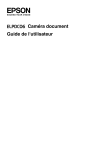
Link pubblico aggiornato
Il link pubblico alla tua chat è stato aggiornato.